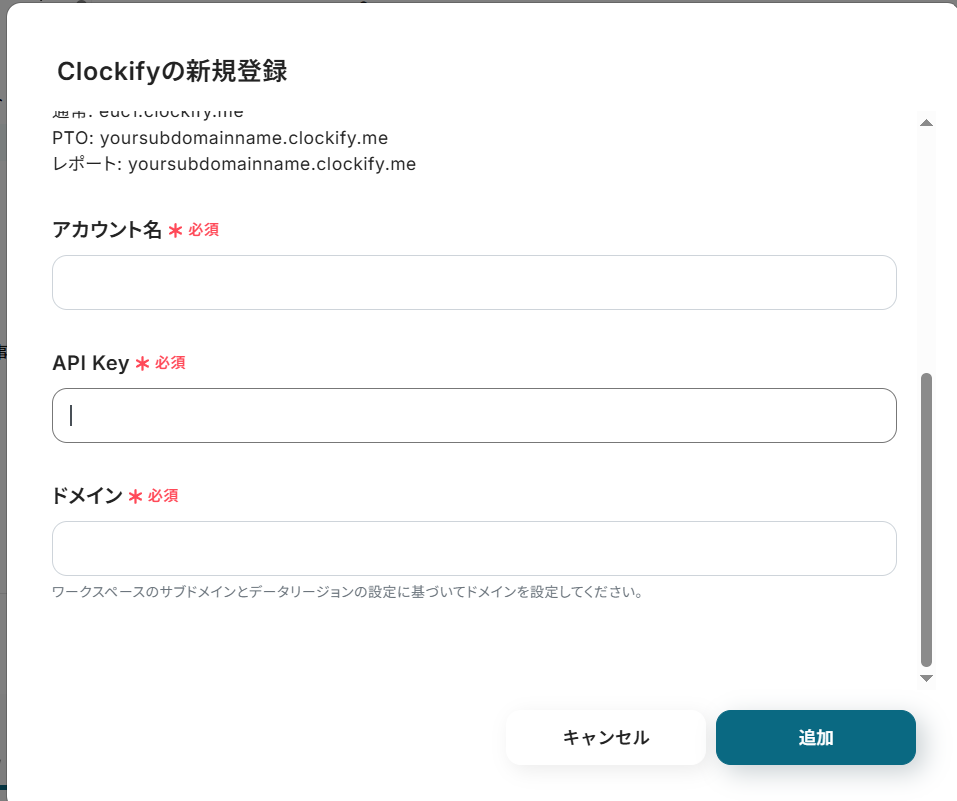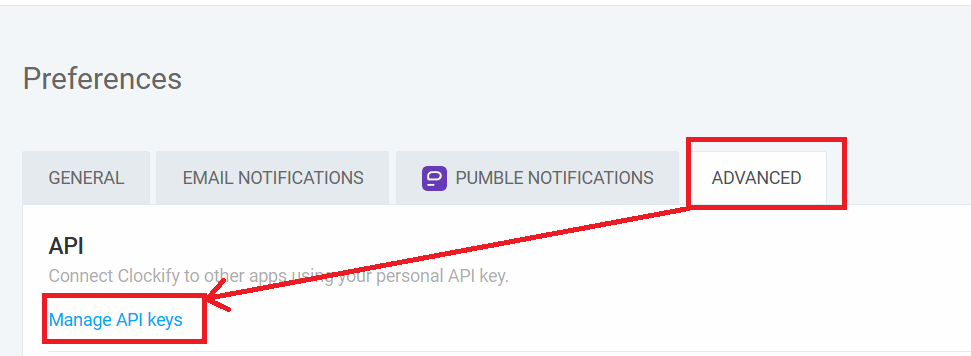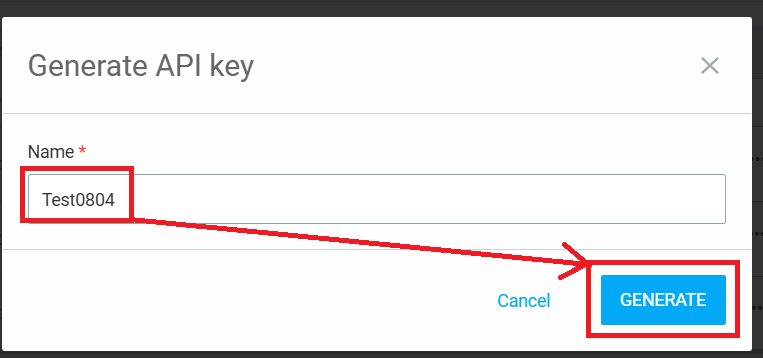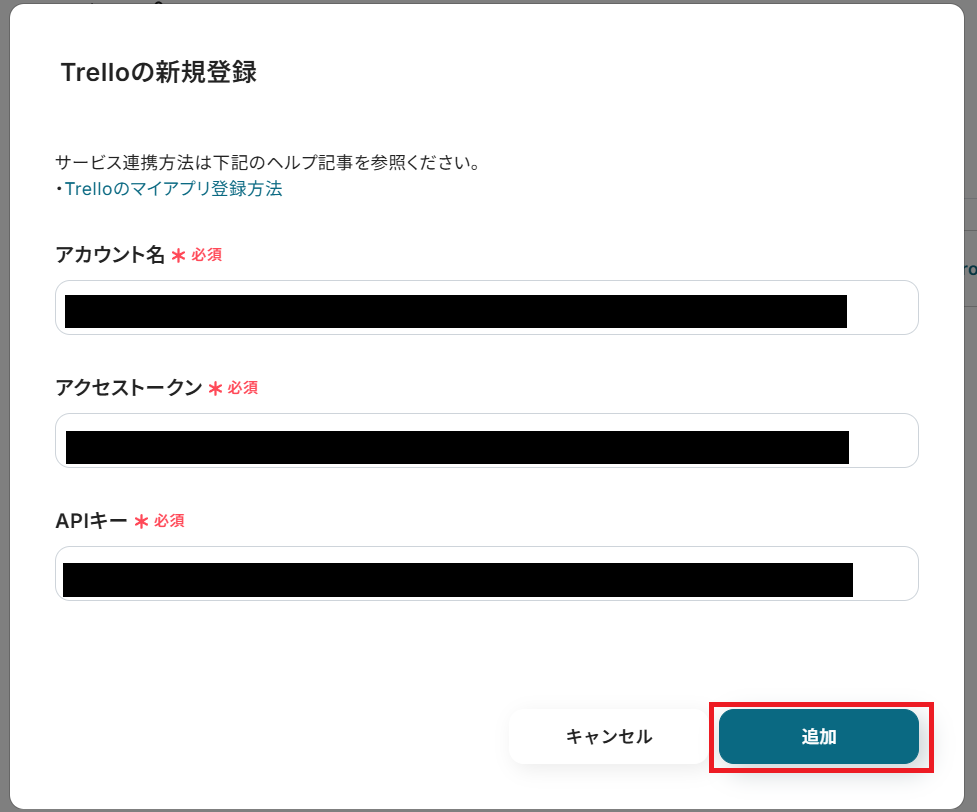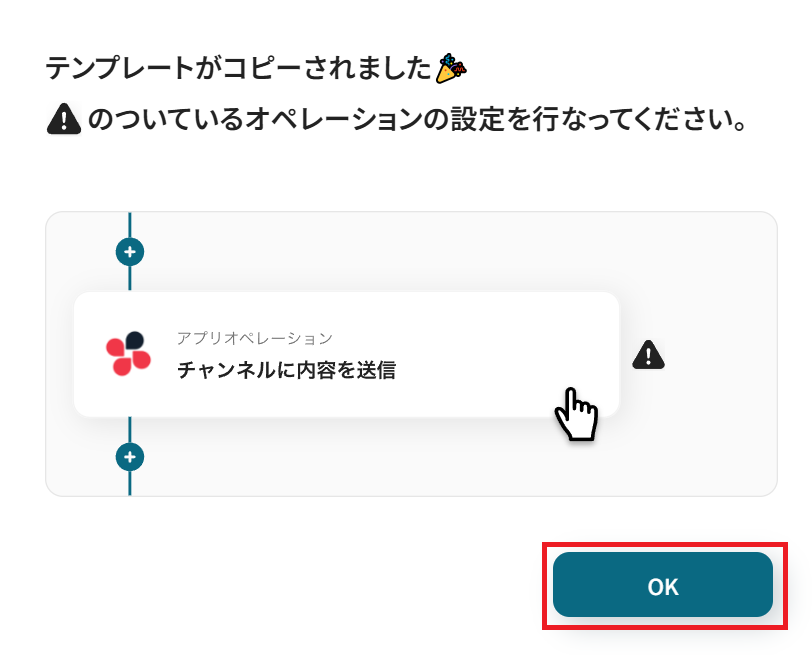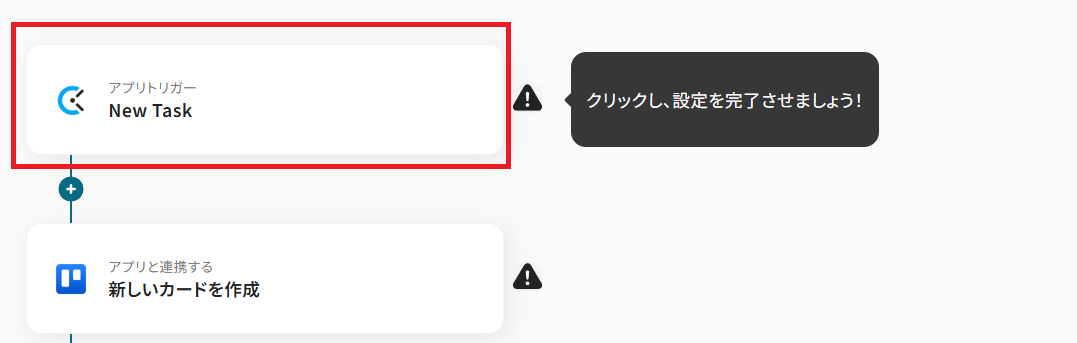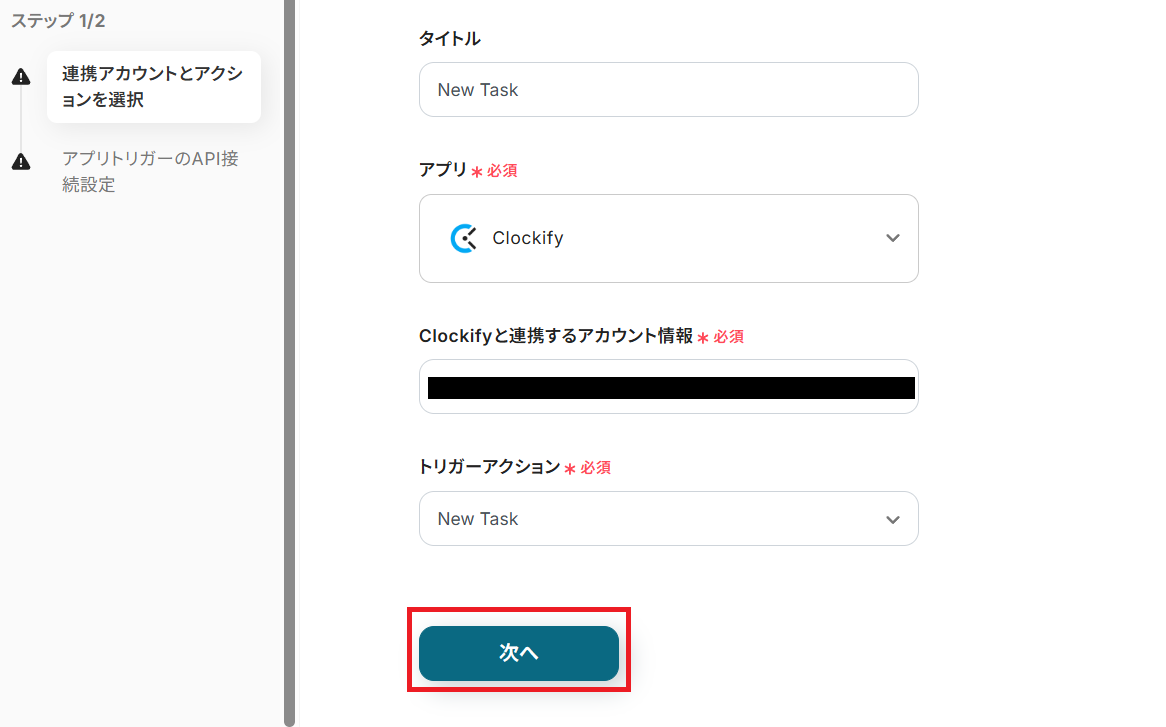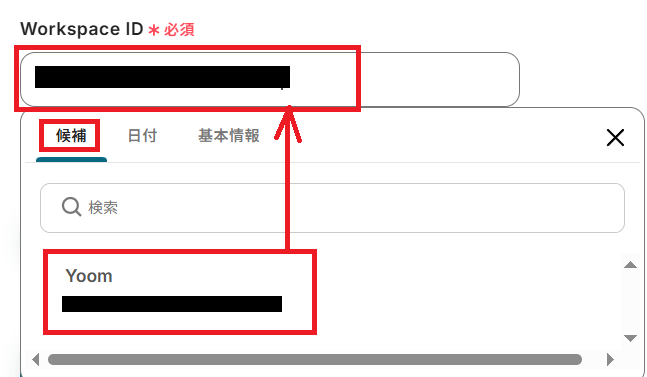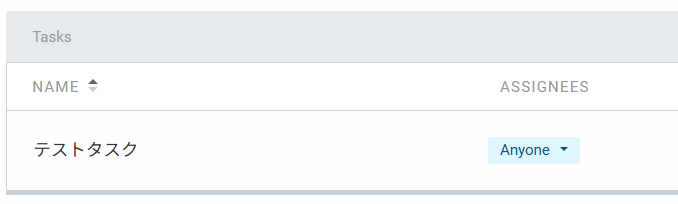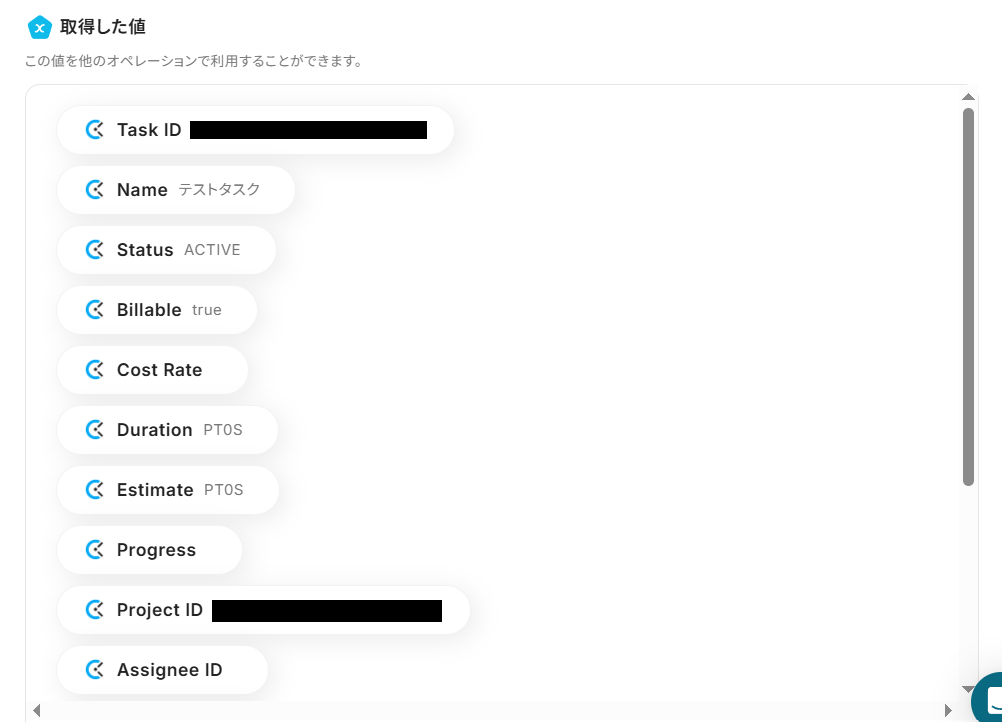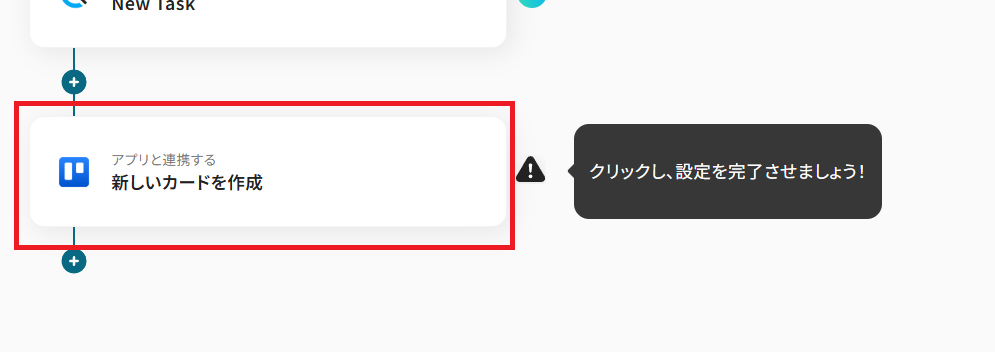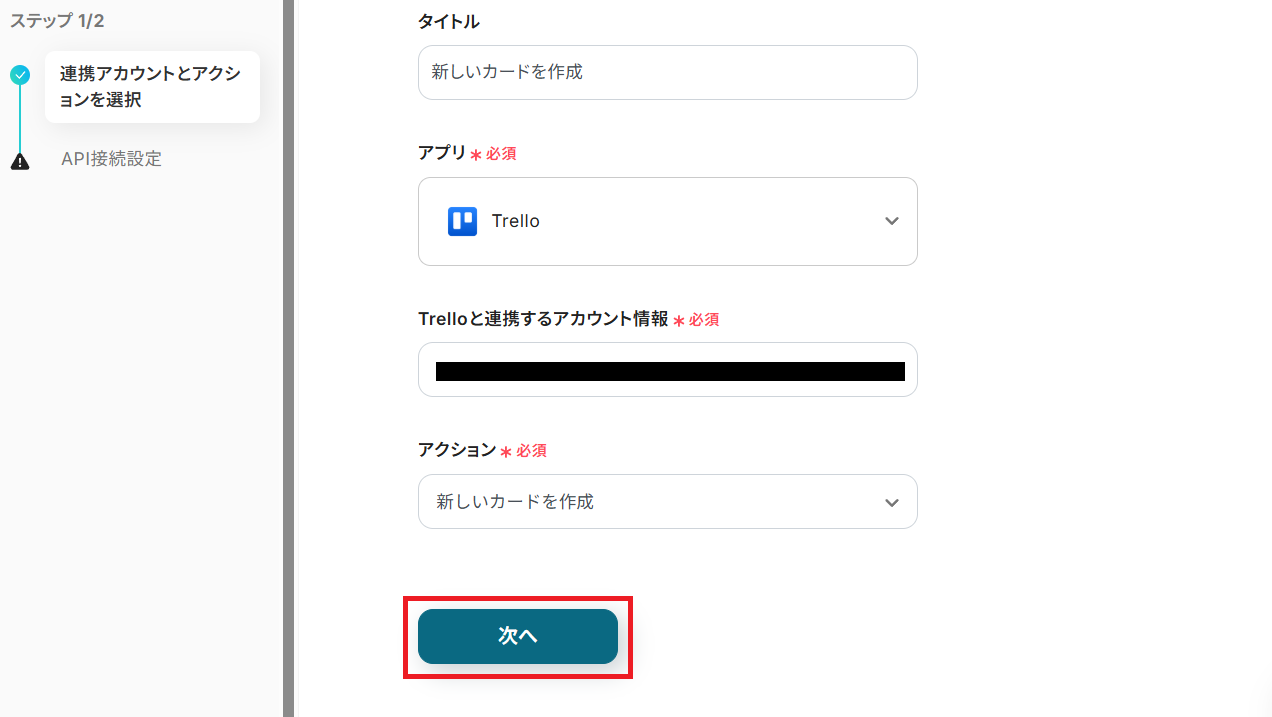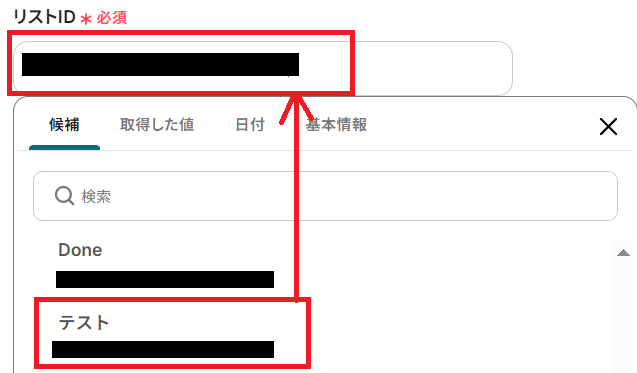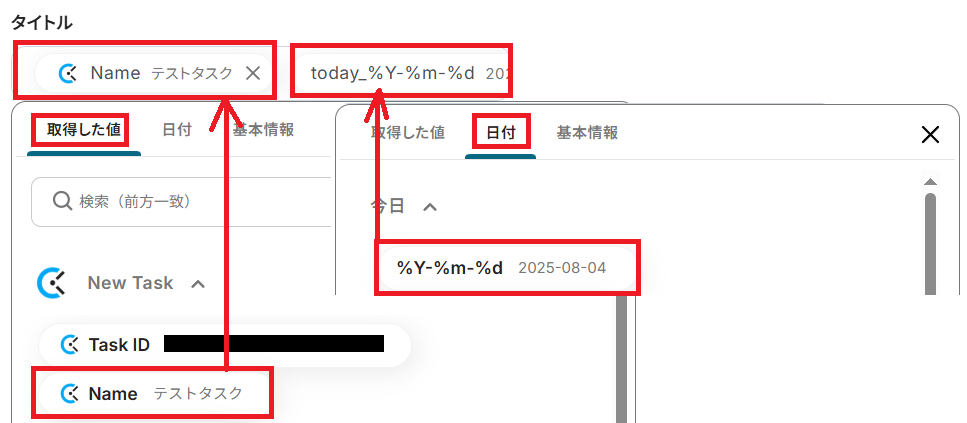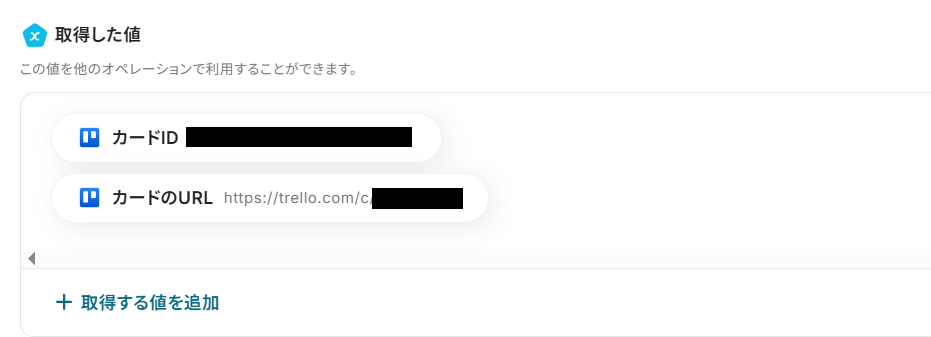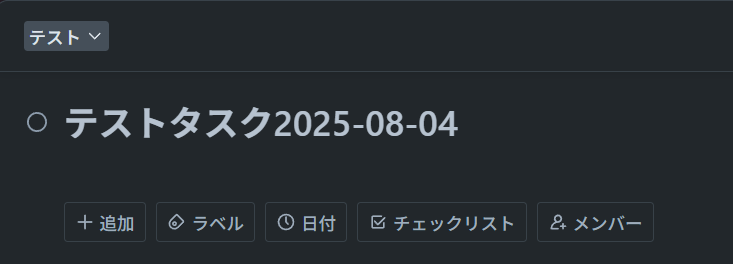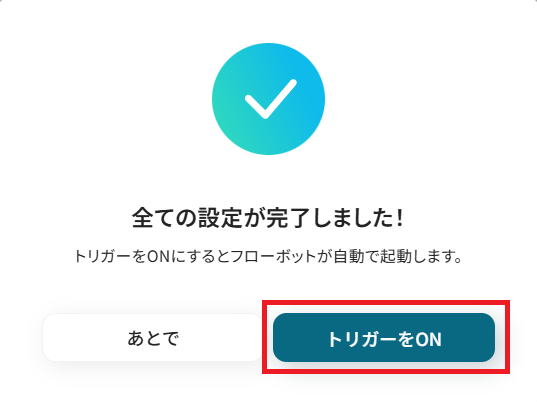ClockifyでTaskが作成されたら、Trelloにカードを追加する
試してみる
■概要
Clockifyでの時間管理とTrelloでのタスク管理を並行して行っていると、二重入力の手間や情報の転記漏れが発生しがちではないでしょうか。このワークフローを活用することで、Clockifyで新しいタスクを作成するだけで、自動的にTrelloへカードが追加されるようになります。ClockifyとTrello間の面倒な連携作業を自動化し、タスク管理の抜け漏れを防ぎ、より円滑なプロジェクト進行を支援します。
■このテンプレートをおすすめする方
・ClockifyとTrelloを併用し、タスクと工数を管理しているプロジェクト担当者の方
・ClockifyからTrelloへのタスクの手動登録による、二度手間や転記ミスをなくしたい方
・チーム全体のタスク管理プロセスを自動化し、生産性の向上を目指しているマネージャーの方
■注意事項
・ClockifyとTrelloのそれぞれとYoomを連携してください。
Clockifyで計測したタスク情報を、後からTrelloのカードに手動で入力している、あるいはTrelloのタスク内容をClockifyにコピー&ペーストしている、といった作業に手間を感じていませんか?
プロジェクト管理や工数管理でこれらのツールを併用していると、二重入力が発生しやすく、時間的なロスだけでなく、転記ミスなどのヒューマンエラーの原因にもなりがちです。
もし、Clockifyでタスクが作成されたら、その情報が自動的にTrelloのカードとして追加される仕組みがあれば、こうした日々の反復作業から解放され、入力ミスを心配することなく、より正確な情報に基づいたプロジェクト管理を実現できます。
これにより生まれた時間を、本来注力すべきコア業務に充てることが可能になります。
今回ご紹介する自動化は、プログラミングの知識がなくても驚くほど簡単に設定できるため、ぜひこの機会に導入し、日々の業務をさらに効率化させましょう!
とにかく早く試したい方へ
YoomにはClockifyとTrelloを連携するためのテンプレートが用意されているので、今すぐ試したい方は以下よりバナーをクリックしてスタートしましょう!
ClockifyでTaskが作成されたら、Trelloにカードを追加する
試してみる
■概要
Clockifyでの時間管理とTrelloでのタスク管理を並行して行っていると、二重入力の手間や情報の転記漏れが発生しがちではないでしょうか。このワークフローを活用することで、Clockifyで新しいタスクを作成するだけで、自動的にTrelloへカードが追加されるようになります。ClockifyとTrello間の面倒な連携作業を自動化し、タスク管理の抜け漏れを防ぎ、より円滑なプロジェクト進行を支援します。
■このテンプレートをおすすめする方
・ClockifyとTrelloを併用し、タスクと工数を管理しているプロジェクト担当者の方
・ClockifyからTrelloへのタスクの手動登録による、二度手間や転記ミスをなくしたい方
・チーム全体のタスク管理プロセスを自動化し、生産性の向上を目指しているマネージャーの方
■注意事項
・ClockifyとTrelloのそれぞれとYoomを連携してください。
ClockifyとTrelloを連携してできること
ClockifyとTrelloのAPIを連携させると、これまで手作業で行っていたアプリケーション間の情報登録や更新作業を完全に自動化できます。
例えば、Clockifyで新しいタスクを作成するだけで、Trelloに関連するカードが自動で生成されるため、タスク管理の抜け漏れや二度手間を防ぎ、業務の正確性とスピードを向上させることが可能です。
ここでは具体的な自動化の例を複数ご紹介しますので、気になる内容があれば、ぜひクリックしてみてください!
ClockifyでTaskが作成されたら、Trelloにカードを追加する
この連携は、Clockifyで新しいタスクが作成されると、そのタスク名やプロジェクト情報をもとに、Trelloの指定したボード・リストに新しいカードを自動で追加します。
タスク管理の起点となるClockifyへの登録だけでTrelloにも情報が同期されるため、手動でのカード作成の手間が一切なくなり、リアルタイムでの情報共有を実現できます。
ClockifyでTaskが作成されたら、Trelloにカードを追加する
試してみる
■概要
Clockifyでの時間管理とTrelloでのタスク管理を並行して行っていると、二重入力の手間や情報の転記漏れが発生しがちではないでしょうか。このワークフローを活用することで、Clockifyで新しいタスクを作成するだけで、自動的にTrelloへカードが追加されるようになります。ClockifyとTrello間の面倒な連携作業を自動化し、タスク管理の抜け漏れを防ぎ、より円滑なプロジェクト進行を支援します。
■このテンプレートをおすすめする方
・ClockifyとTrelloを併用し、タスクと工数を管理しているプロジェクト担当者の方
・ClockifyからTrelloへのタスクの手動登録による、二度手間や転記ミスをなくしたい方
・チーム全体のタスク管理プロセスを自動化し、生産性の向上を目指しているマネージャーの方
■注意事項
・ClockifyとTrelloのそれぞれとYoomを連携してください。
Clockifyで特定条件に合うTaskが作成されたら、Trelloにカードを追加する
「特定のプロジェクトに関するタスクのみ」や「特定の担当者がアサインされたタスクのみ」をTrelloに連携したい場合に有効な連携です。Clockifyで作成されたタスクの中から、あらかじめ設定した条件に合致するものだけをフィルタリングし、自動でTrelloにカードを作成します。
これにより、Trelloボード上に必要な情報だけを整理して表示させることができ、より効率的なタスク管理が可能になります。
Clockifyで特定条件に合うTaskが作成されたら、Trelloにカードを追加する
試してみる
■概要
Clockifyでの時間追跡とTrelloでのタスク管理を併用しているものの、両ツール間の情報連携が手作業になっていませんか。タスク情報を手動でコピー&ペーストするのは手間がかかり、転記ミスも起こりがちです。このワークフローを活用すれば、Clockifyで特定のタスクが作成されると、Trelloに自動でカードが作成されます。ClockifyとTrelloの連携を自動化することで、二重入力の手間をなくし、プロジェクト管理の正確性を高めます。
■このテンプレートをおすすめする方
・ClockifyとTrelloを併用し、タスクの二重入力に手間を感じている方
・Clockifyでの工数管理とTrelloでの進捗管理の連携を自動化したいチームリーダーの方
・手作業によるタスクの転記ミスをなくし、プロジェクト管理を円滑に進めたい方
■注意事項
・ClockifyとTrelloのそれぞれとYoomを連携してください。
・分岐はミニプラン以上のプランでご利用いただける機能(オペレーション)となっております。フリープランの場合は設定しているフローボットのオペレーションはエラーとなりますので、ご注意ください。
・ミニプランなどの有料プランは、2週間の無料トライアルを行うことが可能です。無料トライアル中には制限対象のアプリや機能(オペレーション)を使用することができます。
ClockifyとTrelloの連携フローを作ってみよう
それでは、実際にClockifyとTrelloを連携したフローを作成してみましょう。
今回はYoomを使用して、プログラミング不要でClockifyとTrelloの連携を進めていきますので、もしまだYoomのアカウントをお持ちでない場合は、こちらの登録フォームからアカウントを発行しておきましょう。
[Yoomとは]
フローの作成方法
今回は「ClockifyでTaskが作成されたら、Trelloにカードを追加する」フローを作成していきます。
作成の流れは大きく分けて以下の通りです。
- ClockifyとTrelloをマイアプリ連携
- 該当のテンプレートをコピー
- Clockifyのトリガー設定およびTrelloのアクション設定
- トリガーをONにし、フローが起動するかを確認
ステップ1:マイアプリ連携を行う
まずは今回のフローボット作成に使う、ClockifyとTrelloをYoomのマイアプリとして連携させるところからはじめましょう。
1.Clockifyとの連携
Yoomのワークスペースにログインしたら、左側にある「マイアプリ」から右側の「+新規接続」をクリックしてください。

アプリ一覧画面に出たら、右上にあるアプリの検索ボックスに「Clockify」と入力してアイコンを探し、クリックします。

連携画面で以下3つの情報を要求されるため、Clockifyにログインして必要な情報を取得し、入力しましょう。
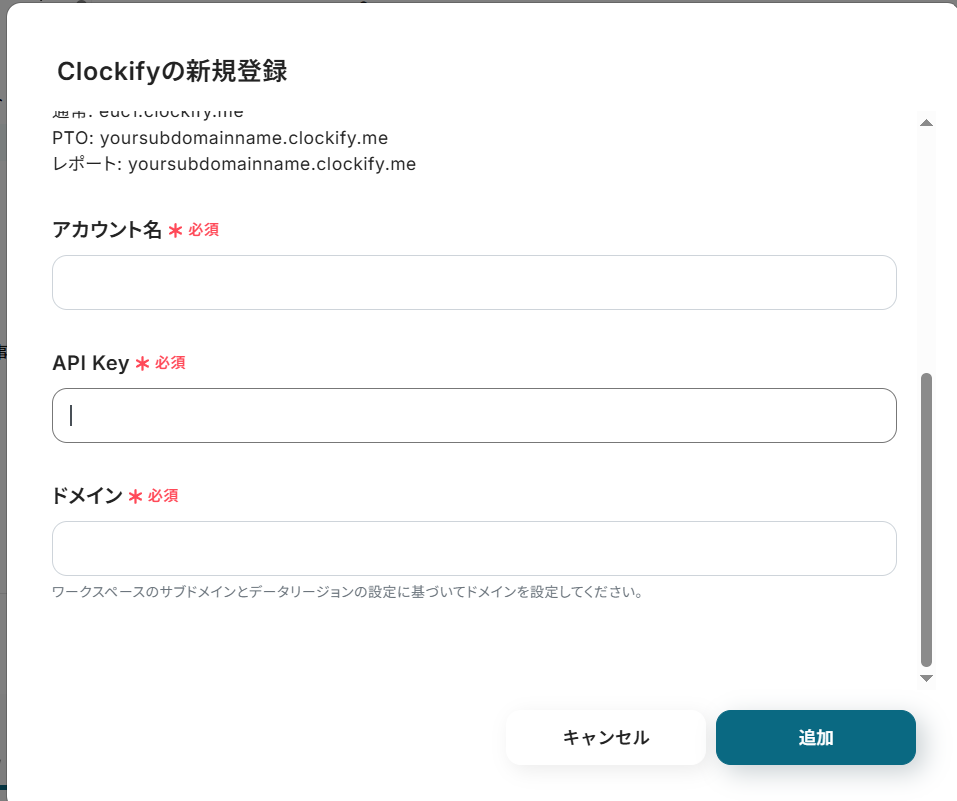
API Keyは、Clockifyにログインしてから「Preferences」をクリックし、以下の画面で「Advanced」の項目で取得できます。「Manage API keys」を押してください。
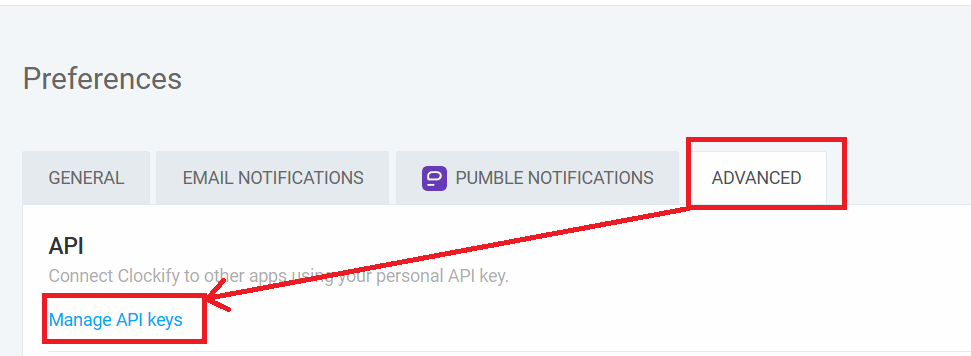
任意の名前でAPI Keyを発行できます。名前を入力して、「GENERATE」をクリックしてください。発行されたAPI Keyはなくさないように、メモ帳などに貼り付けておくと安心です。
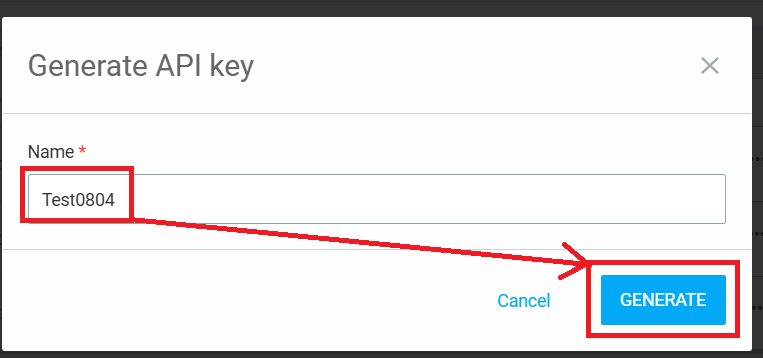
必要な情報が入力できたら「追加」ボタンを押しましょう。以下のようなポップアップが表示されれば、Clockifyとの連携は成功です!

2.Trelloとの連携
先ほどと同じ手順で、マイアプリからTrelloのアイコンを探してクリックしてください。
下記画像のように、3つの情報を要求されます。
アクセストークンやAPIキーはこちらのページを参考に取得しましょう。
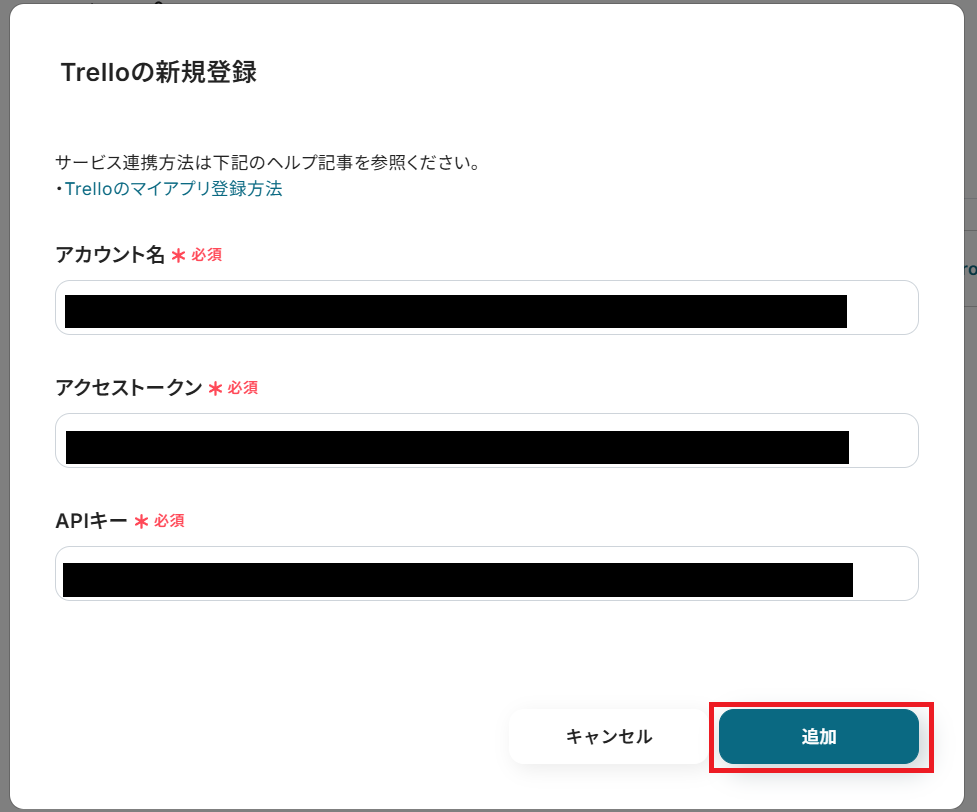
必要な情報を入力して「追加」ボタンを押したら、Trelloとのマイアプリ連携も完了です。
ステップ2:テンプレートをコピーする
Yoomには様々なアプリに対応したテンプレートが用意されています。Yoomにログインした状態で、以下のバナーから「試してみる」をクリックして、テンプレートをコピーしてみましょう。
ClockifyでTaskが作成されたら、Trelloにカードを追加する
試してみる
■概要
Clockifyでの時間管理とTrelloでのタスク管理を並行して行っていると、二重入力の手間や情報の転記漏れが発生しがちではないでしょうか。このワークフローを活用することで、Clockifyで新しいタスクを作成するだけで、自動的にTrelloへカードが追加されるようになります。ClockifyとTrello間の面倒な連携作業を自動化し、タスク管理の抜け漏れを防ぎ、より円滑なプロジェクト進行を支援します。
■このテンプレートをおすすめする方
・ClockifyとTrelloを併用し、タスクと工数を管理しているプロジェクト担当者の方
・ClockifyからTrelloへのタスクの手動登録による、二度手間や転記ミスをなくしたい方
・チーム全体のタスク管理プロセスを自動化し、生産性の向上を目指しているマネージャーの方
■注意事項
・ClockifyとTrelloのそれぞれとYoomを連携してください。
自動でYoomの画面に遷移して、下のようなポップアップが表示されたらテンプレートのコピーは成功です!「OK」をクリックして、次のステップに移りましょう。
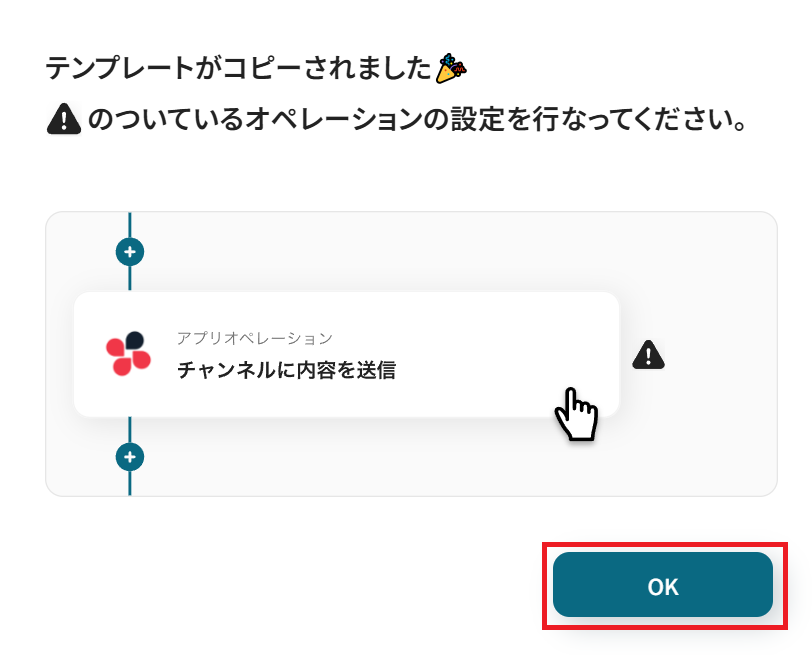
ステップ3:アプリトリガーを設定する
Yoomでは、自動化フローボットを動かす最初のアクションを「アプリトリガー」と呼んでいます。今回は、Clockifyにタスクが作成されることがトリガーになります。
「New Task」をクリックして、詳細を設定していきましょう。
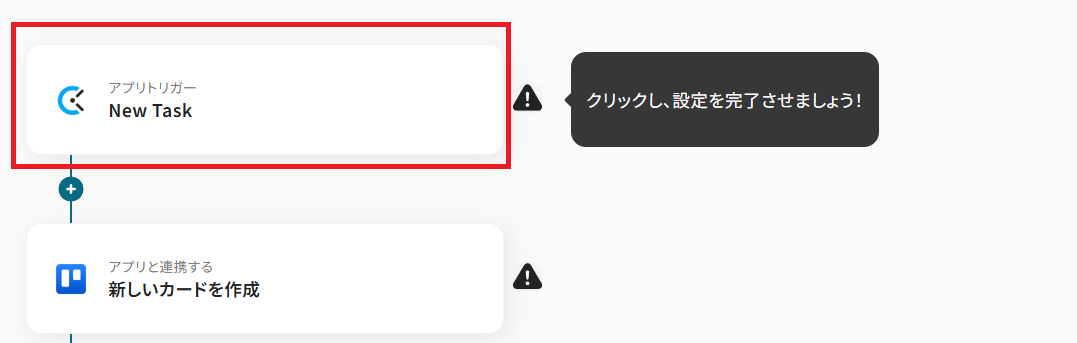
アクションのタイトルを任意で設定したら、Clockifyと連携しているアカウントやトリガーアクションの内容に間違いがないか確認して、「次へ」を押してください。
基本的にマイアプリ登録で連携したアカウントが設定されています。
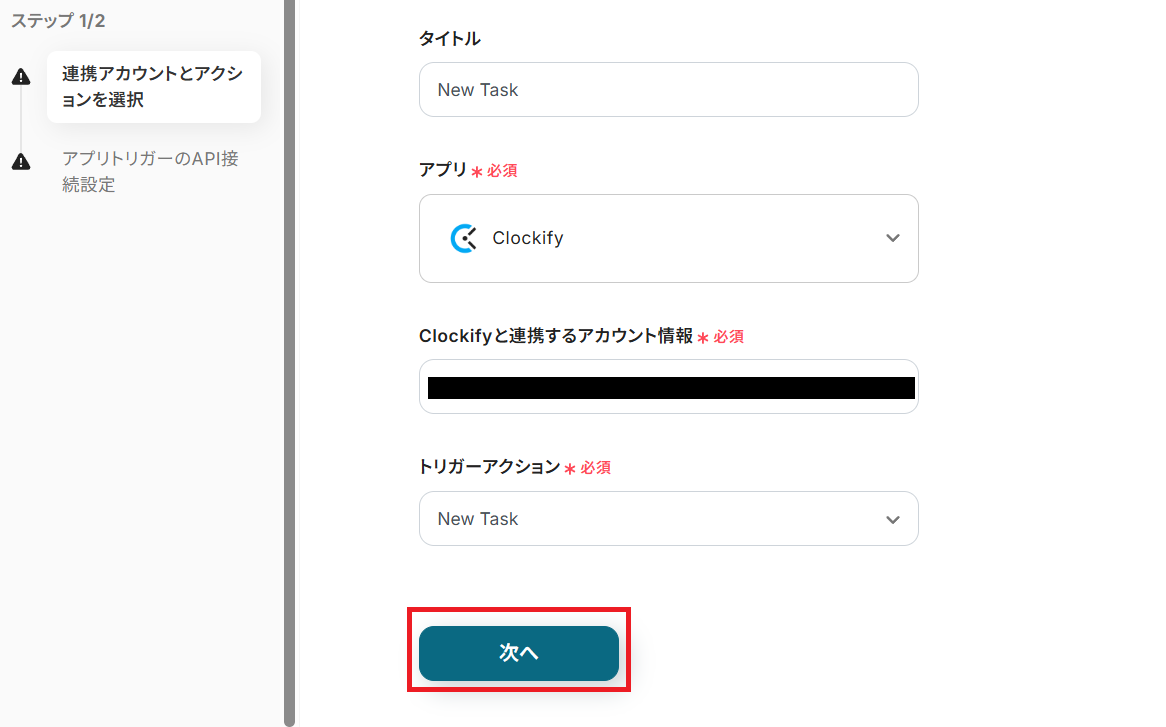
対象となるClockifyでのワークスペースを設定します。
「Workspace ID」と書かれたボックスをクリックすると、連携しているアカウントから自動で候補が表示されるため、任意のものを選んでください。
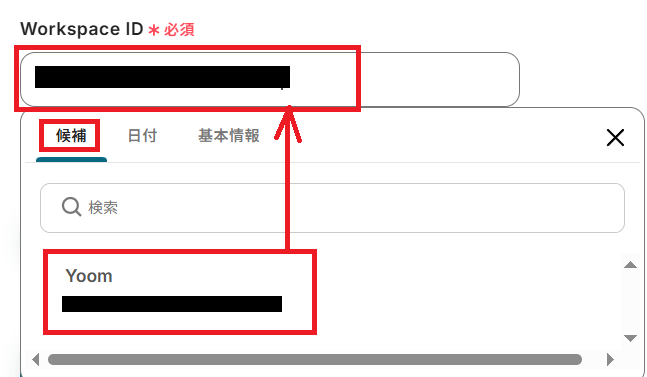
「テスト」ボタンをクリックしてみて、「テスト成功」と出れば「次へ」を押しましょう。
ここで一度Clockifyにログインし、テスト用にタスクを一つ作ってみます。
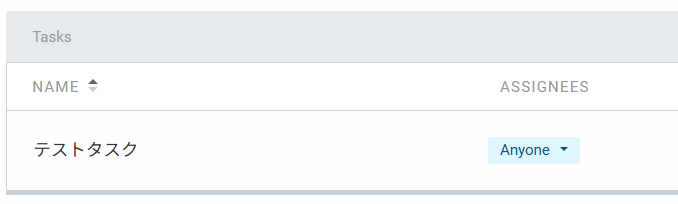
再びYoomのアクション設定画面に戻って「テスト」ボタンを押してみてください。
以下のように「取得した値」として、先ほど作成したタスクのIDやタスク名が表示されていればテストは成功です!
ちなみにYoomでは、このように取得した値のことを「アウトプット」と定義しています。取得した値は後続のアクションで活用することができ、値の中の情報が自動で更新されていくため、自動化フローボットを作る上で重要な存在です。
アウトプットとは?
テスト結果を確認できたら、「保存する」を押して次に進みましょう。
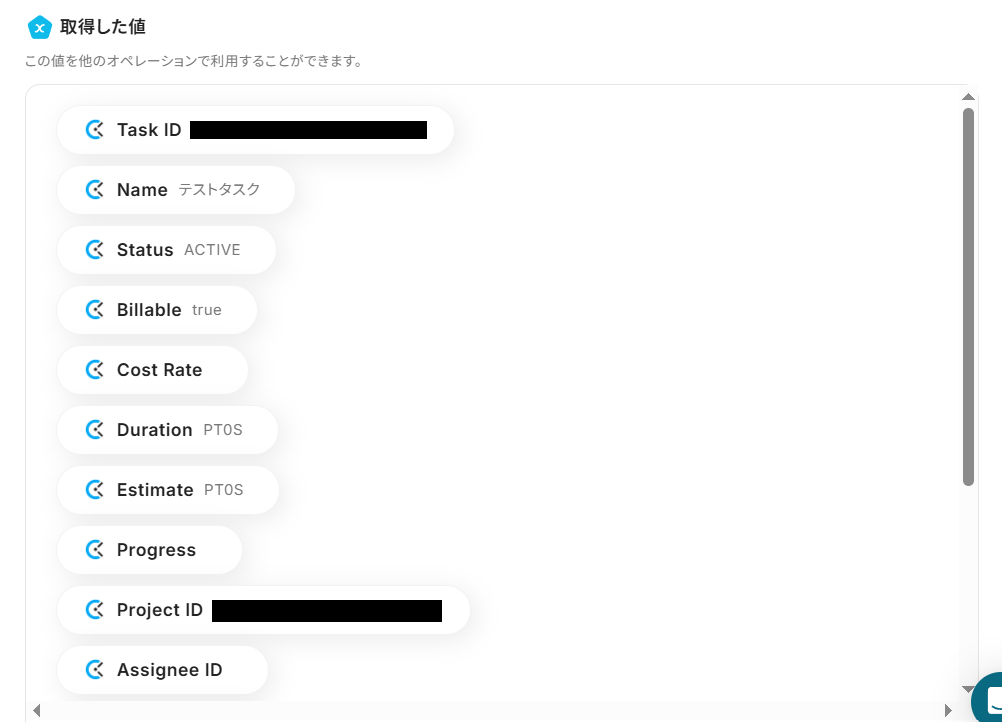
ステップ4:Trelloで新しいカードを作成する
Clockifyにタスクが追加されたのを確認したら、次はTrelloに新しいカードを作成するアクションを設定していきましょう。
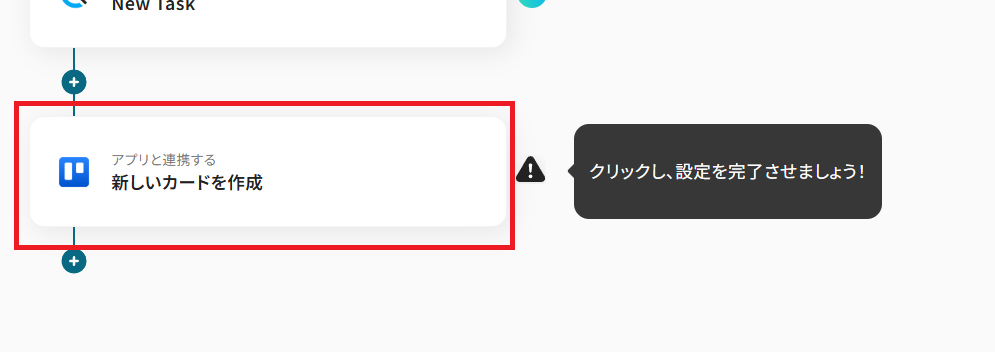
タイトルを任意で設定し、連携アカウントとアクションを確認したら「次へ」ボタンで進みます。
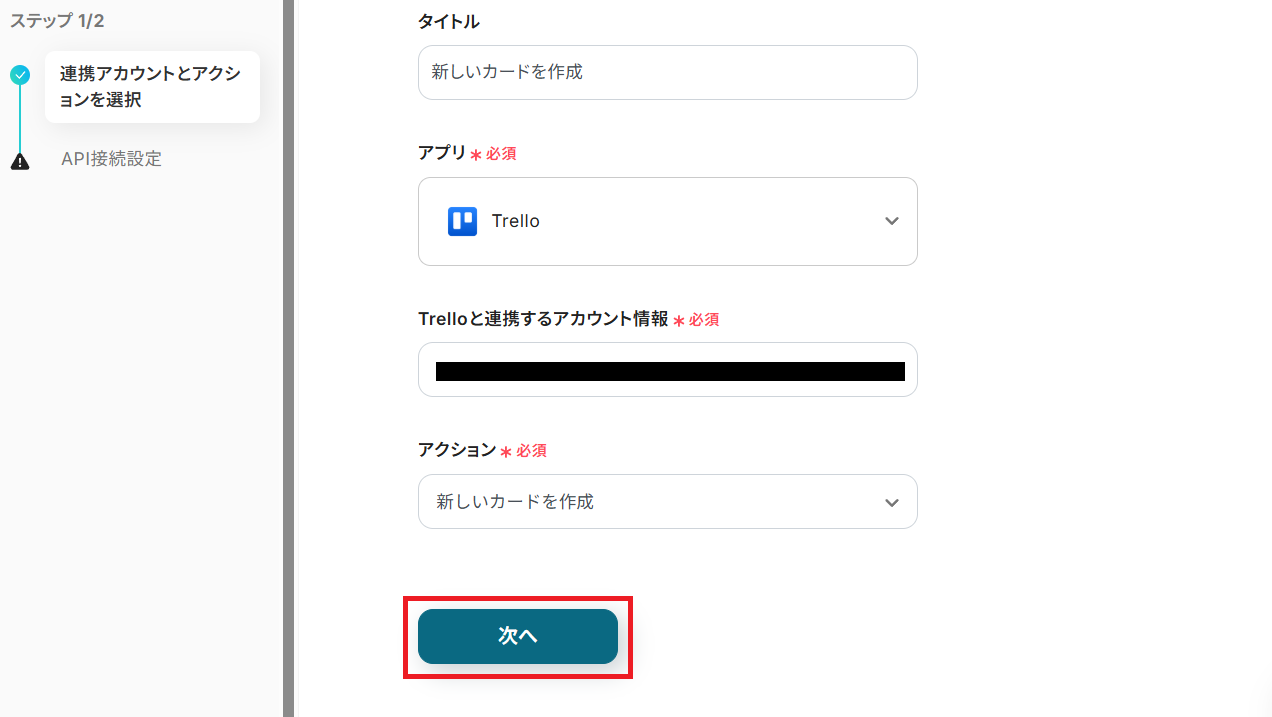
カードを追加するTrelloのボードIDを入力しましょう。
下記の入力画面にある通り、Trelloにログインして目的のボードにアクセスすると、URLからボードIDをコピーできますよ。

「リストID」のボックスをクリックすると、先ほど入力したボードIDにあるTrelloのリストがプルダウンで選べるようになります。
候補から、カードを追加したいリストを選択してください。
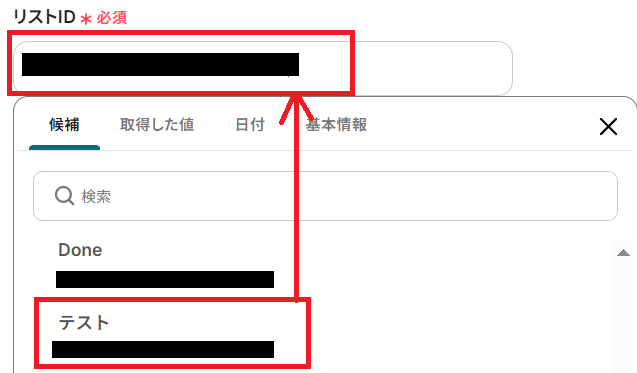
次に、Trelloに追加するカードのタイトルを決めていきます。
先ほどClockifyから取得したタスク名を選択しましょう。ちなみに日付などの情報も、候補の一覧から追加でタイトルに入力できますよ。
今回は例として、以下のように設定してみました。候補から取得した値や日付を入力することで、今後Trelloに追加されるカードのタイトル内容が、自動でClockify内のタスク名や日付を反映したものになります!
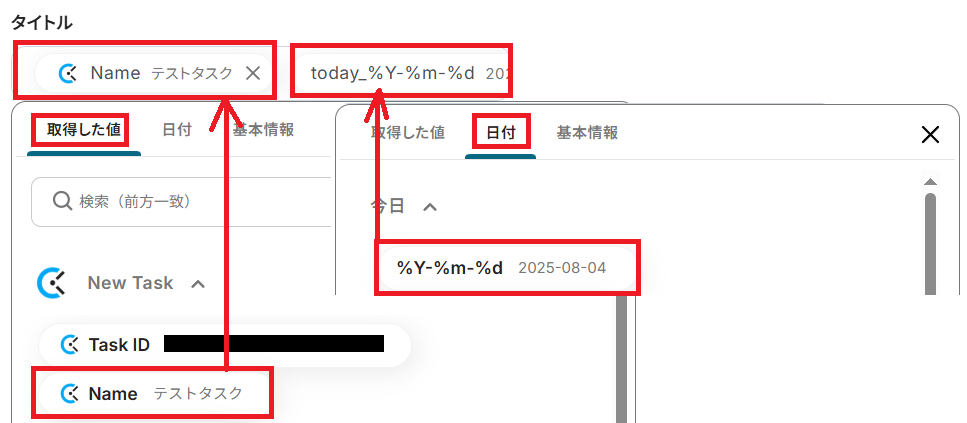
その他、以下の項目は必要に応じて任意で設定してください。
必要な設定が終わったら、「テスト」ボタンを押してみましょう。テストに成功すると、以下のように「取得した値」が表示されます。
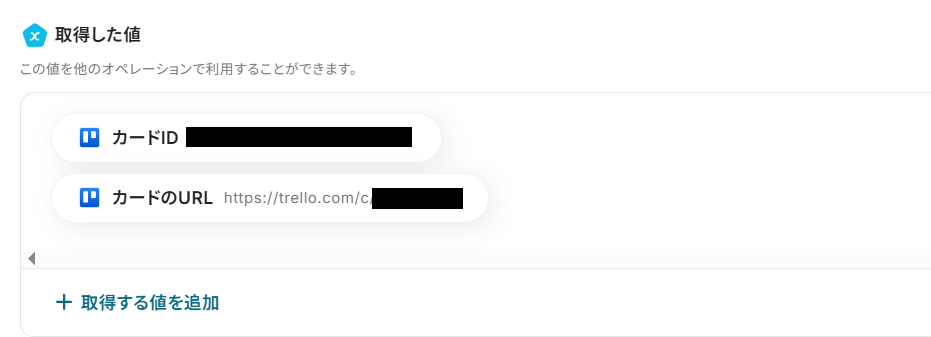
実際にTrelloの指定したボードにもアクセスしてみましょう。先ほど入力した通りのタイトルで、指定したリストにカードが追加されていますね!
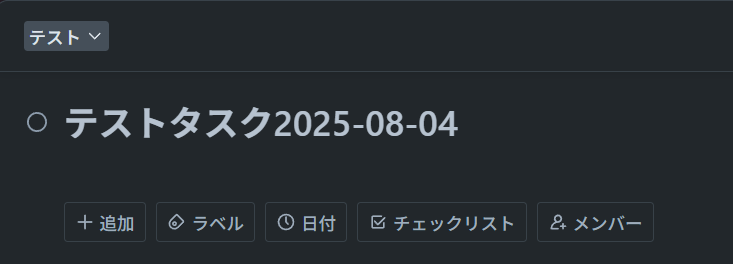
確認できたら「保存する」ボタンをクリックしてください。
ステップ5:トリガーをONにする
ここまでお疲れさまでした!必要なアクションの設定をすべて終えると、以下のポップアップが表示されます。
「トリガーをON」をクリックしましょう。
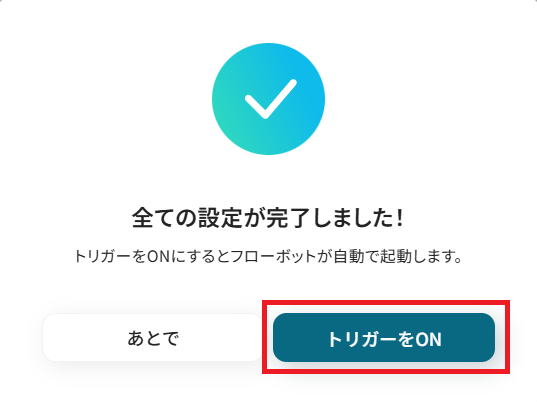
これで自動化フローボットが動き出します。Clockifyにタスクが作成されると、自動でTrelloの指定したリスト内にカードが追加されるようになりました!
TrelloのデータをClockifyに連携したい場合
今回はClockifyからTrelloへデータを連携する方法をご紹介しましたが、逆にTrelloからClockifyへのデータ連携を実施したい場合は、下記のテンプレートも併せてご利用ください。
Trelloでカードが追加されたら、ClockifyにTaskを作成する
Trelloの特定のボード・リストに新しいカードが追加されたことをトリガーとして、Clockifyの対応するワークスペース・プロジェクトにTaskを自動で作成する連携です。
Trello上でのタスク起票からClockifyでの工数計測開始までをシームレスにつなぎ、計測のし忘れやタスク登録の遅延を防ぎます。
Trelloでカードが追加されたら、ClockifyにTaskを作成する
試してみる
■概要
Trelloでのタスク管理とClockifyでの工数管理、これらの連携を手作業で行っていませんか?Trelloに新しいカードを追加するたびにClockifyへタスクを手動で登録する作業は、手間がかかるだけでなく入力漏れのリスクも伴います。このワークフローを活用することで、TrelloとClockifyの連携が自動化され、カードの追加をトリガーにClockifyへタスクが自動で作成されるため、これらの課題をスムーズに解消できます。
■このテンプレートをおすすめする方
・TrelloとClockifyを併用し、タスクと工数の二重入力に手間を感じている方
・ClockifyとTrello間の手作業による転記ミスを防ぎ、正確な工数管理を実現したい方
・タスク管理のプロセスを自動化して、よりコアな業務に集中したいと考えているチームリーダーの方
■注意事項
・ClockifyとTrelloのそれぞれとYoomを連携してください。
Trelloで特定条件に合うカードが追加されたら、ClockifyにTaskを作成する
Trelloで「特定のラベルが付与されたカード」や「特定のリストに移動したカード」など、設定した条件に一致するカードが追加された場合にのみ、ClockifyにTaskを自動で作成する連携です。
工数計測が必要なタスクだけをClockifyに自動登録できるため、不要なタスクが混在することを防ぎ、より正確な工数管理を実現します。
Trelloで特定条件に合うカードが追加されたら、ClockifyにTaskを作成する
試してみる
■概要
Trelloでタスク管理を行いながら、Clockifyで工数管理をしている場合、それぞれのツールに情報を入力する手間が発生しがちです。特にTrelloのカード情報を手作業でClockifyに転記する作業は、単純でありながらも入力ミスが許されないため、負担に感じている方もいるのではないでしょうか。このワークフローは、TrelloとClockifyの連携を自動化するもので、Trelloで特定の条件に合致するカードが作成された際に、自動でClockifyにタスクを作成します。
■このテンプレートをおすすめする方
・TrelloとClockifyを併用しており、タスクと工数の管理を手作業で行っている方
・TrelloからClockifyへの情報転記における、入力漏れやミスをなくしたいチームリーダーの方
・ClockifyとTrelloの連携を自動化し、プロジェクト管理全体の効率向上を目指す方
■注意事項
・ClockifyとTrelloのそれぞれとYoomを連携してください。
・分岐はミニプラン以上のプランでご利用いただける機能(オペレーション)となっております。フリープランの場合は設定しているフローボットのオペレーションはエラーとなりますので、ご注意ください。
・ミニプランなどの有料プランは、2週間の無料トライアルを行うことが可能です。無料トライアル中には制限対象のアプリや機能(オペレーション)を使用することができます。
ClockifyやTrelloを活用したその他の自動化テンプレート
Yoomでは、ClockifyとTrelloに関しての様々な業務効率化テンプレートを提供しています。
ClockifyとTrelloでの操作をトリガーに、様々な業務工程を自動化することで業務の効率化と人的ミスの削減が可能です。
ご自身の業務に合わせて、これらのテンプレートもぜひ活用してみてくださいね!
Clockifyを使った便利な自動化例
Clockifyでタイムエントリーが追加されたらGitHubのプルリクエストにコメントを追加したり、Notionでページが作成されたらClockifyにタスクを作成したりと、プロジェクト管理を自動化できます。
ClockifyでClientが作成されたら、Microsoft Teamsに通知する
試してみる
■概要
Clockifyでクライアント情報を管理しているものの、新しいクライアントが追加されるたびに、手作業でチームに共有していませんか?この手作業は通知漏れや共有の遅れに繋がりがちであり、業務の非効率を招く一因です。このワークフローは、ClockifyのAPIを活用して新しいクライアントの作成をトリガーに、Microsoft Teamsへ自動で通知します。手作業による共有の手間を省き、チームへの迅速な情報伝達を実現します。
■このテンプレートをおすすめする方
・Clockifyでクライアント管理を行い、Microsoft Teamsで情報共有している方
・クライアント情報の共有漏れや遅延を防ぎ、業務効率化を図りたいチームリーダーの方
・ClockifyのAPIを利用した通知の自動化を、プログラミングなしで実現したい方
■注意事項
・Clockify、Microsoft TeamsのそれぞれとYoomを連携してください。
・Microsoft365(旧Office365)には、家庭向けプランと一般法人向けプラン(Microsoft365 Business)があり、一般法人向けプランに加入していない場合には認証に失敗する可能性があります。
ClockifyでTaskが作成されたら、Slackに通知する
試してみる
■概要
Clockifyで新しいタスクが作成された際、プロジェクトメンバーへの共有はどのように行っていますか?手作業での連絡は手間がかかるだけでなく、通知の遅れや漏れが発生する原因にもなります。このワークフローは、ClockifyのAPIを活用し、タスク作成をトリガーにSlackへ自動で通知するため、リアルタイムでの情報共有を実現し、チームの連携を円滑にします。
■このテンプレートをおすすめする方
・Clockifyでのタスク管理を効率化し、チームの進捗共有をスムーズにしたい方
・ClockifyのAPIを利用して、手作業による通知業務の自動化を検討している方
・タスクの追加情報をリアルタイムで関係者に共有し、連携を強化したいと考えている方
■注意事項
・Clockify、SlackのそれぞれとYoomを連携してください。
Clockifyでタイムエントリーが追加されたらGitHubのプルリクエストにコメントを追加する
試してみる
■概要
「Clockifyでタイムエントリーが追加されたらGitHubのプルリクエストにコメントを追加する」ワークフローは、時間管理と開発プロセスを効率的に連携させる業務ワークフローです。Clockifyで記録された作業時間が自動的にGitHubのプルリクエストに反映されることで、チームの透明性が向上し、プロジェクト管理がスムーズになります。これにより、手動での更新作業を減らし、開発スピードを保ちながら正確な時間管理が可能になります。
■このテンプレートをおすすめする方
・Clockifyを使用して作業時間を詳細に管理している開発チームのリーダー
・GitHubで頻繁にプルリクエストを作成し、時間管理とコードレビューを統合したいエンジニア
・業務フローの自動化を通じて、チームの生産性を向上させたいプロジェクトマネージャー
■注意事項
・Clockify、GitHubのそれぞれとYoomを連携してください。
Clockifyでプロジェクトが作成されたらAsanaに同期する
試してみる
■概要
「Clockifyでプロジェクトが作成されたらAsanaに同期する」ワークフローは、プロジェクト管理の効率化を目指す業務ワークフローです。Clockifyで新しいプロジェクトを立ち上げるたびに、Asanaにも自動的に同じ内容のプロジェクトが作成されます。これにより、複数のツール間での手動同期の手間を省き、情報の一貫性を保つことが可能です。チーム全体でのプロジェクト管理がスムーズになり、時間と労力の節約につながります。
■このテンプレートをおすすめする方
・ClockifyとAsanaを併用しているが、プロジェクトの手動同期に時間を取られている方
・複数のチームメンバーが異なるツールを使用しており、情報共有に課題を感じているマネージャー
・プロジェクト管理の効率化を図りたい中小企業の経営者
■注意事項
・Clockify、AsanaのそれぞれとYoomを連携してください。
Notionでページが作成されたら、ClockifyでTaskを作成する
試してみる
■概要
Notionでタスクを管理し、Clockifyで工数管理を行っている場合、それぞれのツールに同じ情報を手入力する手間が発生しがちです。このワークフローは、ClockifyのAPI連携を活用することで、Notionの特定データベースにページが作成された際に、自動でClockifyにタスクを作成します。手作業による二重入力の手間をなくし、タスク管理と工数管理の連携をスムーズにすることで、業務の効率化を支援します。
■このテンプレートをおすすめする方
・NotionとClockifyを併用しており、二重入力の手間をなくしたいと考えている方
・ClockifyのAPIを利用した工数管理の自動化に興味があるプロジェクトマネージャーの方
・タスクの登録漏れを防ぎ、正確な工数管理を実現したいチームリーダーの方
■注意事項
・Notion、ClockifyのそれぞれとYoomを連携してください。
・トリガーは5分、10分、15分、30分、60分の間隔で起動間隔を選択できます。
・プランによって最短の起動間隔が異なりますので、ご注意ください。
・分岐はミニプラン以上のプランでご利用いただける機能(オペレーション)となっております。フリープランの場合は設定しているフローボットのオペレーションはエラーとなりますので、ご注意ください。
・ミニプランなどの有料プランは、2週間の無料トライアルを行うことが可能です。無料トライアル中には制限対象のアプリや機能(オペレーション)を使用することができます。
Trelloを使った便利な自動化例
Trelloで新規カードが作成されたらMicrosoft Teamsに通知したり、Googleスプレッドシートにデータを連携したりと、タスク管理を自動化できます。
Trelloでカードが作成されたらBacklogに自動で連携する
試してみる
Trelloでカードが作成されたら、Backlogに自動的に課題として登録するフローボットです。
Trelloでカードが登録されたらSalesforceに追加する
試してみる
Trelloでカードが登録されたらSalesforceに追加するフローです。
Trelloで新規カードが作成されたら、Microsoft Teamsに通知する
試してみる
Trelloで新規カードが作成されたら、Microsoft Teamsに通知するフローです。
Trelloにカードが作成されたら、Google スプレッドシートに自動でデータ連携する
試してみる
■概要
「Trelloにカードが作成されたら、Google スプレッドシートに自動でデータ連携する」ワークフローを利用すると、Trelloで管理している情報をGoogle スプレッドシートにも自動反映できます。
手動で転記する手間がなくなり、日々の管理がスムーズになるでしょう。
■このテンプレートをおすすめする方
・Trelloを使ってプロジェクトやタスク管理を行っている方
・Trello上のカード情報を他のメンバーとGoogle スプレッドシートで共有・管理したい方
・手動でカード情報をGoogle スプレッドシートに転記する作業に負担やミスを感じている方
・TrelloとGoogle スプレッドシートの情報を一元管理し、業務効率を高めたい方
・情報共有や進捗管理をGoogle スプレッドシート中心で進めているチーム
■注意事項
・Trello、Google スプレッドシートのそれぞれとYoomを連携してください。
Trelloのカードが特定のリストに移動されたら、Googleカレンダーに予定を登録する
試してみる
■概要
「Trelloのカードが特定のリストに移動されたら、Googleカレンダーに予定を登録する」フローは、タスク管理とスケジュール管理を連携させる業務ワークフローです。
Trelloで重要なタスクを特定リストに移動するだけで、自動的にGoogleカレンダーに予定が追加され、チームのスケジュール管理がスムーズになります。
■このテンプレートをおすすめする方
・Trelloを使ってプロジェクト管理を行っているチームリーダーの方
・GoogleカレンダーとTrelloの連携を簡単に実現したい方
・タスクのスケジュール管理を自動化して効率化を図りたいビジネスパーソン
・複数のアプリ間で情報を手動で同期させる手間を省きたい方
■注意事項
・Trello、GoogleカレンダーのそれぞれとYoomを連携してください。
・分岐はミニプラン以上のプランでご利用いただける機能(オペレーション)となっております。フリープランの場合は設定しているフローボットのオペレーションはエラーとなりますので、ご注意ください。
・ミニプランなどの有料プランは、2週間の無料トライアルを行うことが可能です。無料トライアル中には制限対象のアプリや機能(オペレーション)を使用することができます。
まとめ
ClockifyとTrelloの連携を自動化することで、これまで手作業で行っていたタスク情報の転記作業から完全に解放され、ヒューマンエラーの心配なく、常に正確な情報を両ツール間で同期させることができます。
これにより、担当者は面倒な二重入力の手間から解放され、より迅速かつ正確なプロジェクト・タスク管理を実現し、本来注力すべき創造的な業務に集中できる環境が整います。
今回ご紹介したような業務の自動化は、ノーコードツールの「Yoom」を活用すれば、プログラミングの知識が一切ない方でも、画面の指示に従って操作するだけで直感的に構築することが可能です。
もし日々の業務の中に存在する「面倒な手作業」をなくしたいと少しでも感じていただけたなら、ぜひこちらから無料登録して、Yoomがもたらす業務効率化を直接体験してみてください!